Как скачать видео с youtube на компьютер (ноутбук)
- Odri
- 18.03.2019
- 122 730
- 7
- 18.10.2020
- 217
- 211
- 6
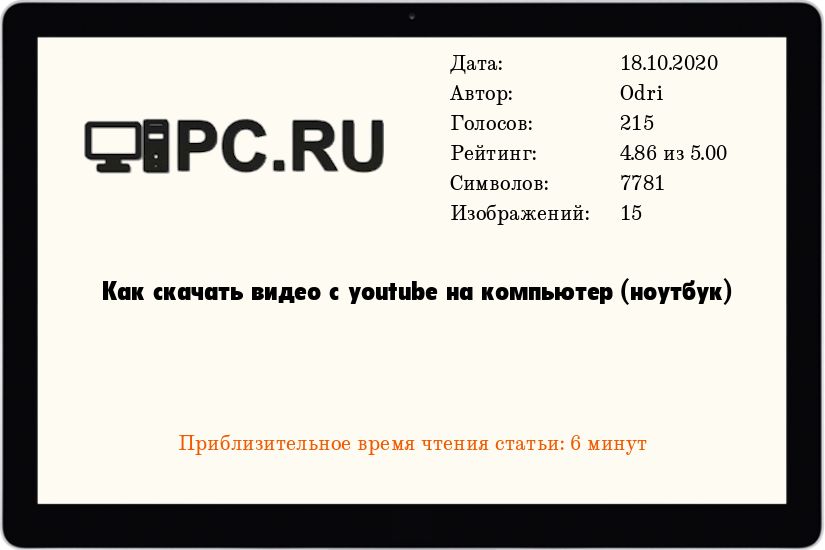
Большинство из нас не испытывают никаких неудобств, просматривая видеоролики на youtube.com онлайн, практически постоянно мы находимся или в зоне действия сети Wi-fi, или мобильный интернет в смартфоне приходит на помощь. Но иногда возникают ситуации, когда видео хочется сохранить у себя на устройстве и иметь возможность просмотра, не зависимо от подключения к интернету. К тому же нет гарантии, что понравившееся видео не будет удалено с сайта youtube по каким-то необъяснимым причинам. Так что, не сомневаемся, что информация о том, как можно скачать видео с youtube вам обязательно пригодится.
Доступные варианты
Существуют три способа как можно скачать видео на ваш компьютер или ноутбук:
- С помощью онлайн-сервисов
- С помощью плагинов и расширений для браузеров
- С помощью специальных программ для скачивания видео
Рассмотрим их подробнее на конкретных примерах.
Как сохранить видео с помощью онлайн-сервисов
Онлайн-сервисы – самый быстрый и простой способ, не нужно ничего предварительно скачивать и устанавливать на своем компьютере. Попробуем скачать видео с youtube, используя наиболее распространенные варианты сайтов для загрузки.
Сервис Savefrom.net
Ссылка на сервис: https://ru.savefrom.net/
Один из самых популярных сервисов. Открыв в браузере видео на сайте youtube, в адресной строке перед youtube нужно добавить ss.

Нажимаем клавишу Enter, и автоматически открывается сайт сервиса, где уже появилось превью изображение вашего ролика, и предлагается на выбор: скачать, установив savefrom.net помощник, или скачать без установки, выбираем последнее (скачать без установки) и сразу указываем желаемый формат и качество.
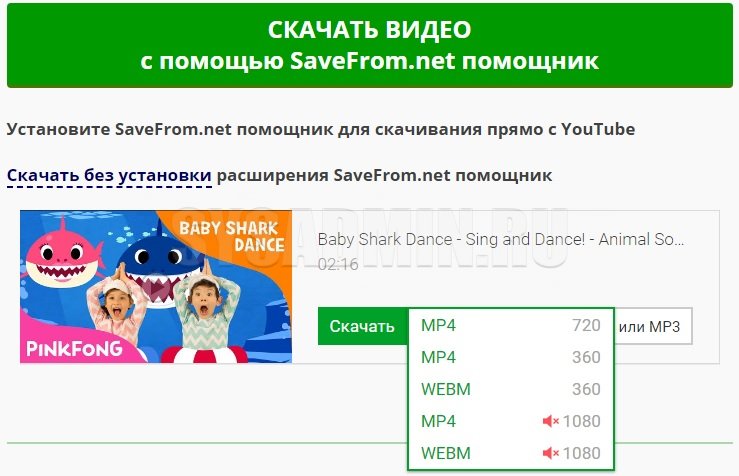
Далее открывается новое окно, и видео начинает проигрываться. Остается лишь подтвердить свое желание скачать его, нажав на три точки в правом нижнем углу.
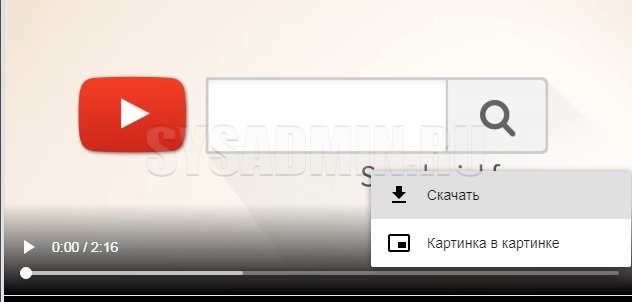
Сервис Video-from.com
Ссылка на сервис: https://www.video-from.com/ru
Cервис, работающий по совершенно аналогичной схеме, только для запуска нужно в адресной строке к youtube добавить vf. Есть у данного сервиса отличительная особенность - помимо ссылки для скачивания на ПК сразу же можно открыть изображение с QR-кодом, с помощью которого можно закачать это же видео на телефон. Удобно, не правда ли? Позволяет так же установить программу для загрузки видео videofrom на ПК.
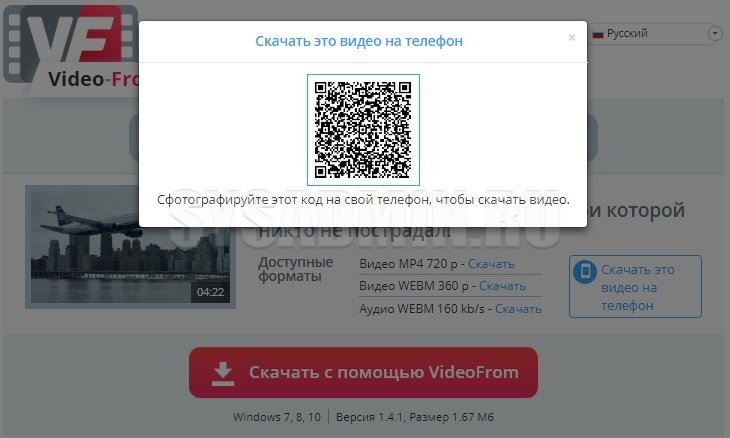
Сервис Vdyoutube.com
Ссылка на сервис: https://www.vdyoutube.com/
Работает аналогично вышеописанным способам, при добавлении символов vd, например:
www.VDyoutube.com/watch?v=CygcxYFPFcMТакже грешит раздражающими редиректами на сторонние сайты при попытках загрузки, хотя и работоспособен. Позволяет выбирать разные форматы и разрешения, скачивать отдельно аудио и виде файлы.
Сервис GetVideo.org
Ссылка на сервис: https://getvideo.org/
Бесплатный доступный на русском онлайн сервис, на сайт которого будете автоматически переадресованы при добавлении символов gv в ссылке на видео:
https://www.GVyoutube.com/watch?v=NRqjNrGlLEgСкачать можно только видео-файл целиком, выбрав качество и тип.
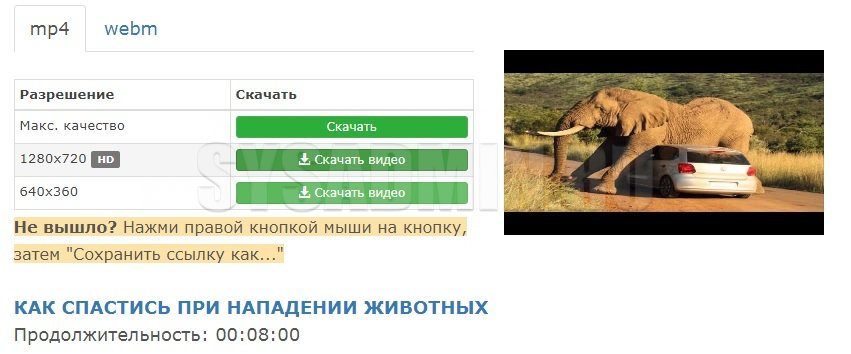
Сервис Savedeo.site
Ссылка на сервис: https://savedeo.site/
Сервис англоязычный, но интуитивно понятный. Предлагает большой диапазон вариантов качества при загрузке отдельно видео и аудио составляющих.
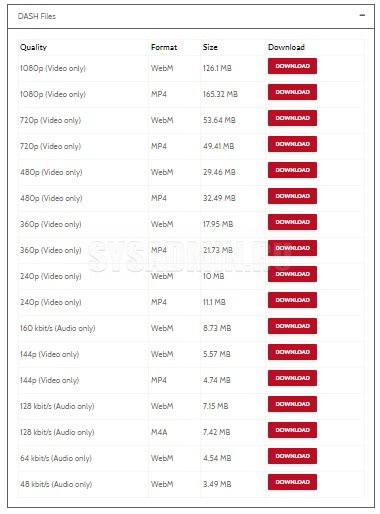
Сервис Skachat-video-s-youtube.ru
Ссылка на сервис: https://skachat-video-s-youtube.ru/
Простенький сайт без навязчивой рекламы. Что понравилось, не нужно дополнительно подтверждать скачивание в окне, воспроизводящем видео, как это требуется на многих подобных сайтах. Просто выбрали формат, нажали скачать, процесс пошел. Быстро и удобно.
Сервис Videograbby.com
Ссылка на сервис: https://www.videograbby.com/
Настолько примитивный онлайн загрузчик видео, что даже не предлагает выбрать формат и качество, скачивает по умолчанию.
Сервис Сlipconverter.cc
Ссылка на сервис: https://www.clipconverter.cc/
Не просто сервис для скачивания. Он позволяет сразу же cконвертировать видео в другие форматы, например в .avi или .mkv А так же есть порой очень нужная функция загрузки не всего видео целиком, а только фрагмента. Для этого нужно указать временной интервал для скачивания. Очень удобно, что это можно сделать сразу и не прибегать потом к помощи видео-редакторов для обрезки видео. Среди доступных языковых версий русской нет, к сожалению.
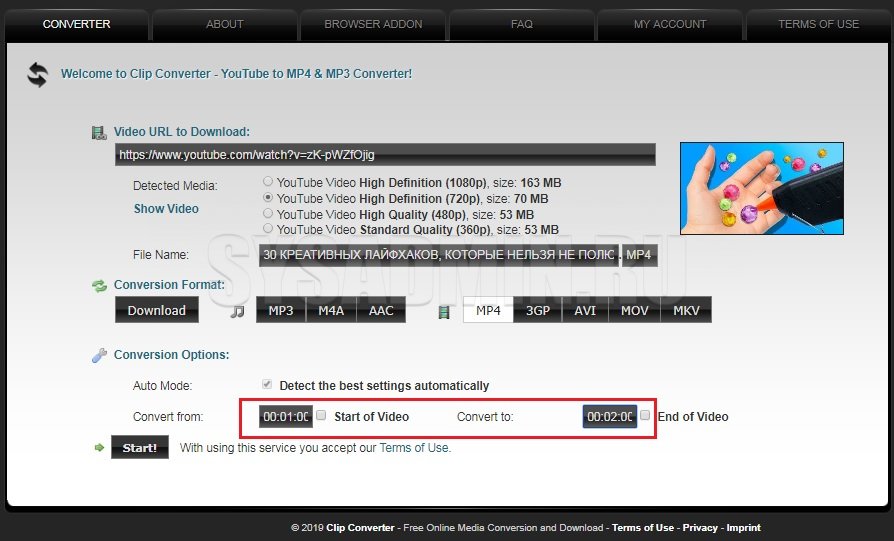
Как сохранить видео с помощью расширения для браузеров
Онлайн способы загрузки видео весьма удобны, но если есть необходимость скачивать много и часто, логичней будет воспользоваться программными способами: расширениями для браузеров или специальными программами.
Расширение для браузера SaveFrom.net helper
Тот самый уже знакомый нам сервис, а точнее так называется расширение для браузера, которое можно cкачать с уже известного нам сайта. Работает расширение в браузерах Google Chrome, Яндекс.Браузер, Mozilla Firefox, Opera, Safari, Chromium.
.
После установки этого расширения, при просмотре ролика прямо на странице в youtube появится кнопка скачать. Можно сразу же выбрать тип и качество файла. Загрузка начнется немедленно.
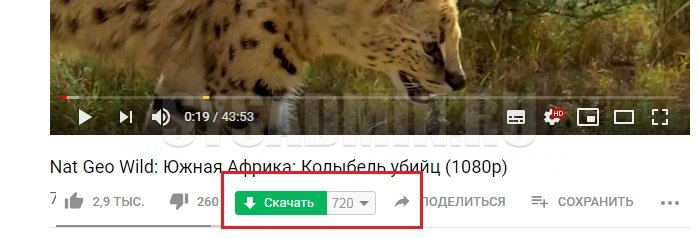
Расширение для браузера Clipconverter
Тоже расширение для браузера рассмотренного выше одноименного онлайн сервиса, откуда его бесплатно можно скачать. Собственно работа дополнения и заключается в том, что при нажатии на кнопку clipconverter в браузере, вы будете автоматически переадресованы на сайт сервиса, где уже есть ссылка на видео, которое вы хотите загрузить. Установить можно для Firefox, Chrome и Safari.
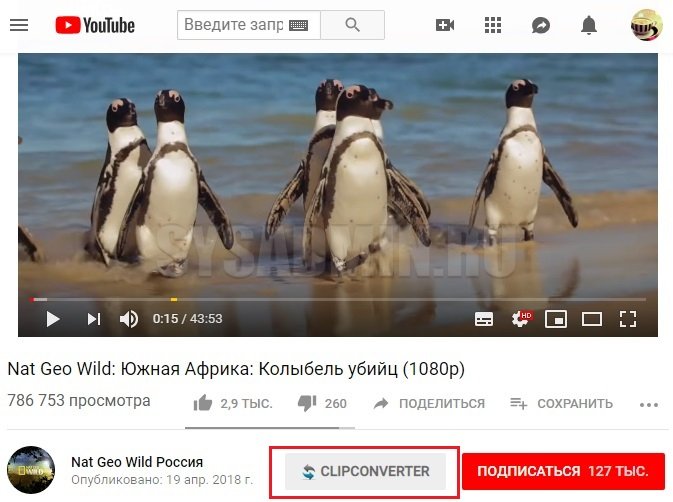
Как сохранить видео с помощью специальных программ
Программа Video-from.com
Выше мы уже рассматривали данный онлайн-сервис, там же можно скачать бесплатно одноименную программу. Она занимает совсем не много места всего около 1,7 Mb. Функций минимум: установить качество для скачивания по умолчанию и место для загрузки.
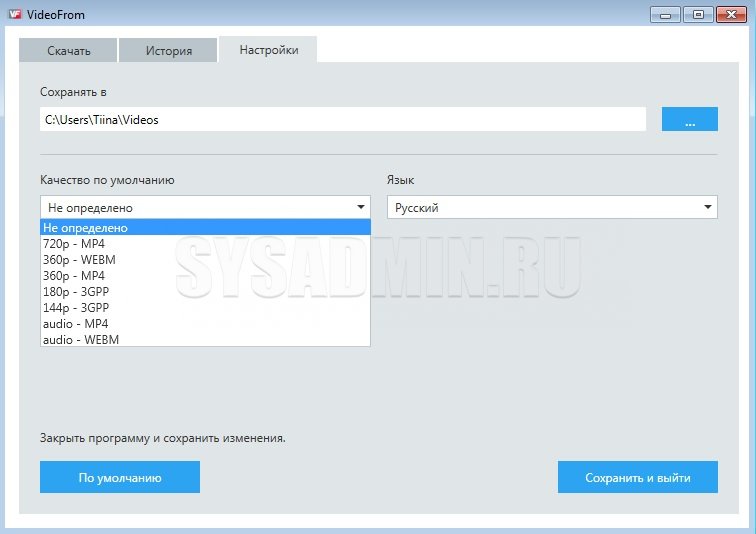
Для того, чтобы сохранить видео нужно вставить ссылку на него, впрочем, и это делать не обязательно, когда в буфере обмена оказывается ссылка на видео, если программа запущена, она сама автоматически подставит ее в строку для url- адреса.
Описание программы обещает скачивание видео в формате Full HD и даже UltraHD (4k), Тем не менее, все тестовые Full hd видео программа предлагала сохранить максимум в качестве 720p.
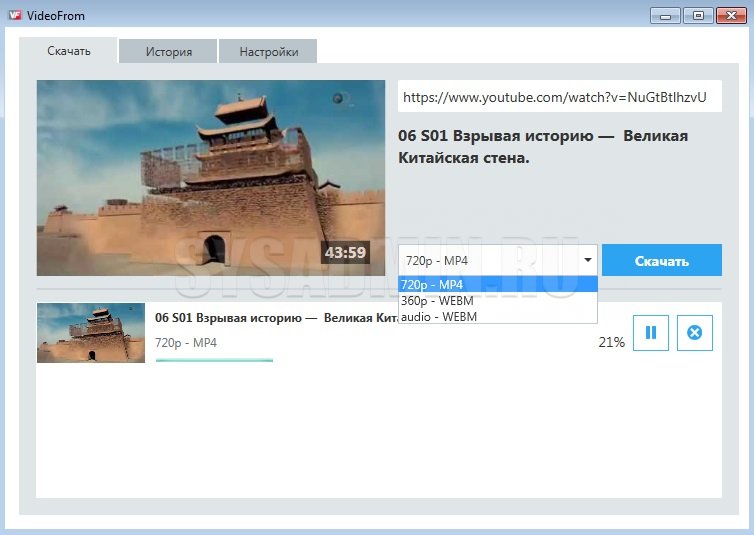
Программа 4K Video Downloader
Очень удобная программа для загрузки видео. Скачать бесплатно можно с отсюда: https://www.4kdownload.com/. Для загрузки видео потребуется скопировать ссылку на видео на youtube и она также как и в предыдущей рассмотренной программе автоматически вставится из буфера в строку для ввода адреса видео. Примечательно, что данное приложение действительно позволяет скачивать видео в Ultra HD качестве.
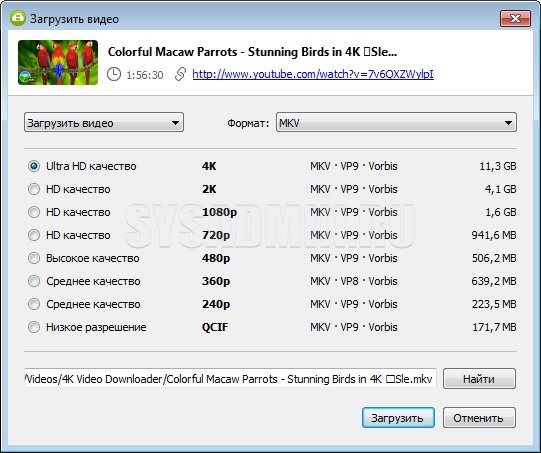
Можно также загружать субтитры. Еще одна удобная функция этого загрузчика – можно приостановить закачку и позже восстановить.
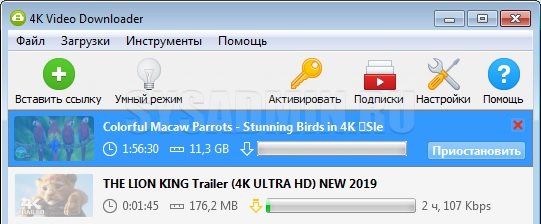
Имеются некоторые дополнительные функции, которые доступны только в платной версии, на данный момент лицензия стоит 699р.
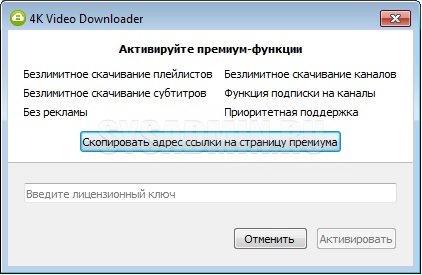
Программа Clip Grab
Еще одна бесплатная программа. Взять можно отсюда: https://clipgrab.org Доступны версии для Windows, MacOS и Linux. Несмотря на то, что сайт англоязычный, интерфейс программы полностью на русском языке. Есть функция поиска видео на youtube по ключевым словам, но надо отметить весьма посредственная, так как на самом сайте youtube по тому же самому ключевому слову найдется намного больше вариантов. Также как и в рассмотренной выше программе, есть возможность приостановить и возобновить закачку. Поведение приложения при обнаружении ссылки на видео в буфере обмена можно настроить: всегда загружать, никогда не загружать или всегда спрашивать. Максимальное качество для загрузки ограничено 1080p, то есть, скачать ультра HD не получится.
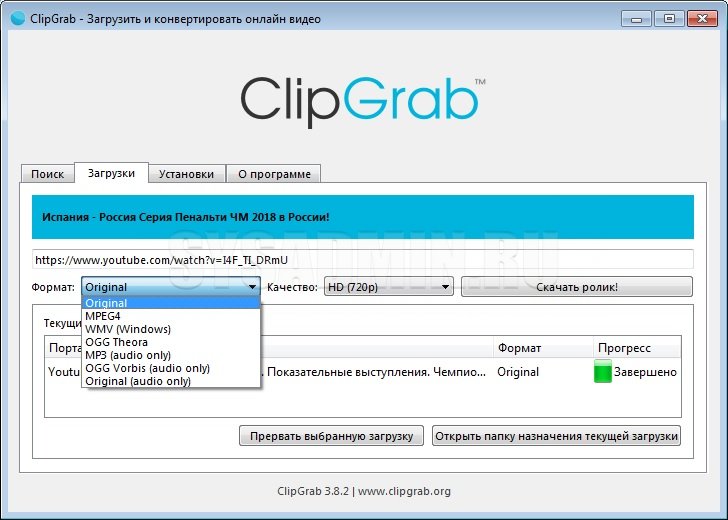
Заключение
Теперь вы знаете, что в интернете доступно огромное количество способов для загрузки видео с youtube, мы рассмотрели лишь не многие из них. Выбирайте вариант в соответствии со своими потребностями, и вам не придется зависеть от наличия подключения к интернету, чтобы наслаждаться любимым видео.
Приятного просмотра!
Добавить комментарий для Рома